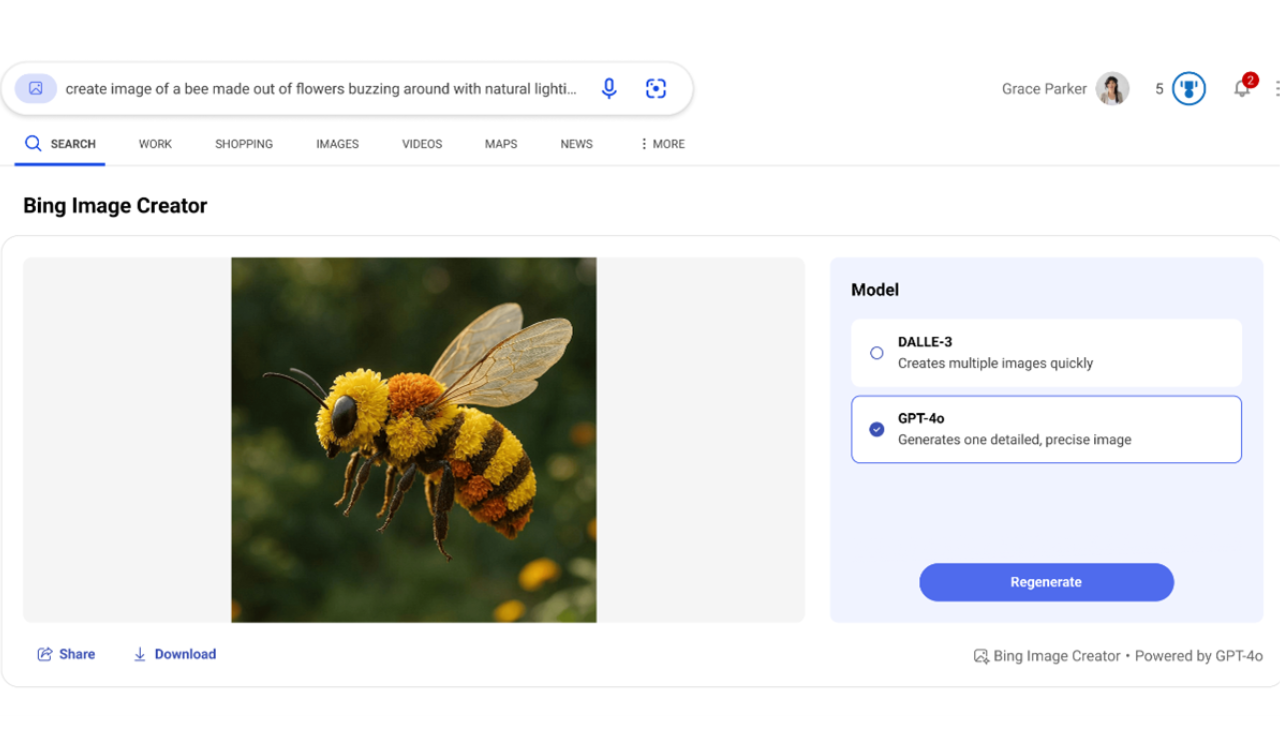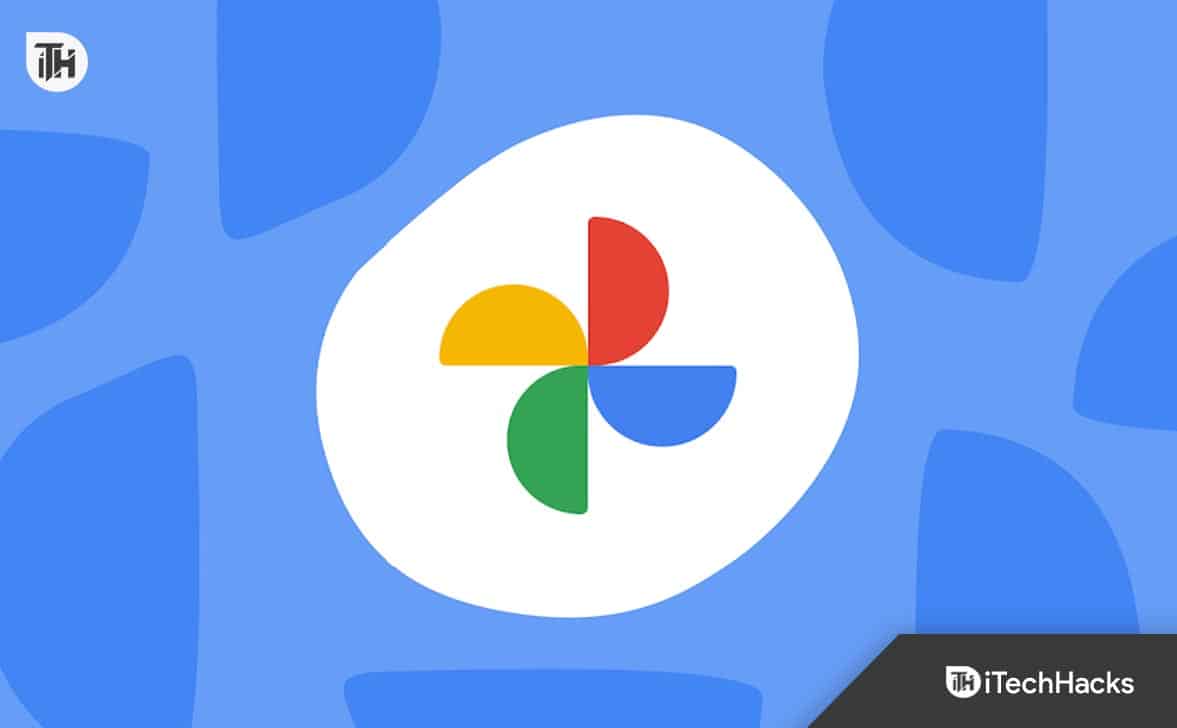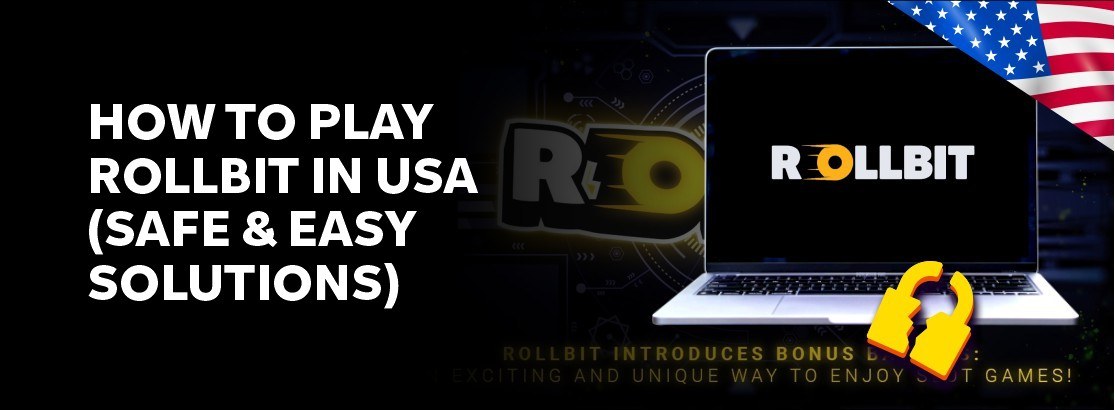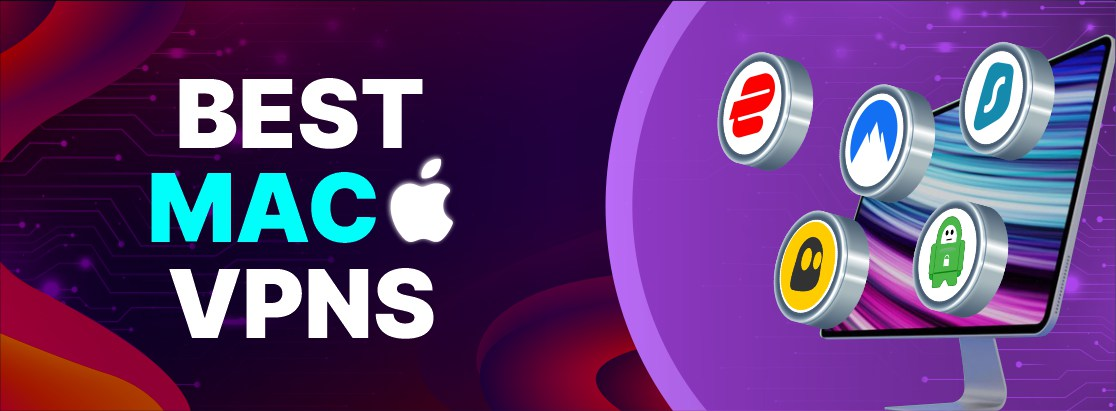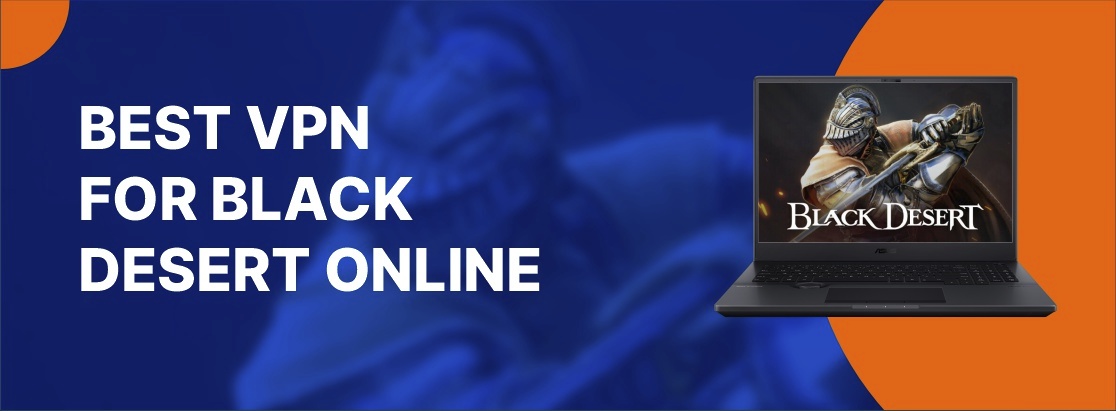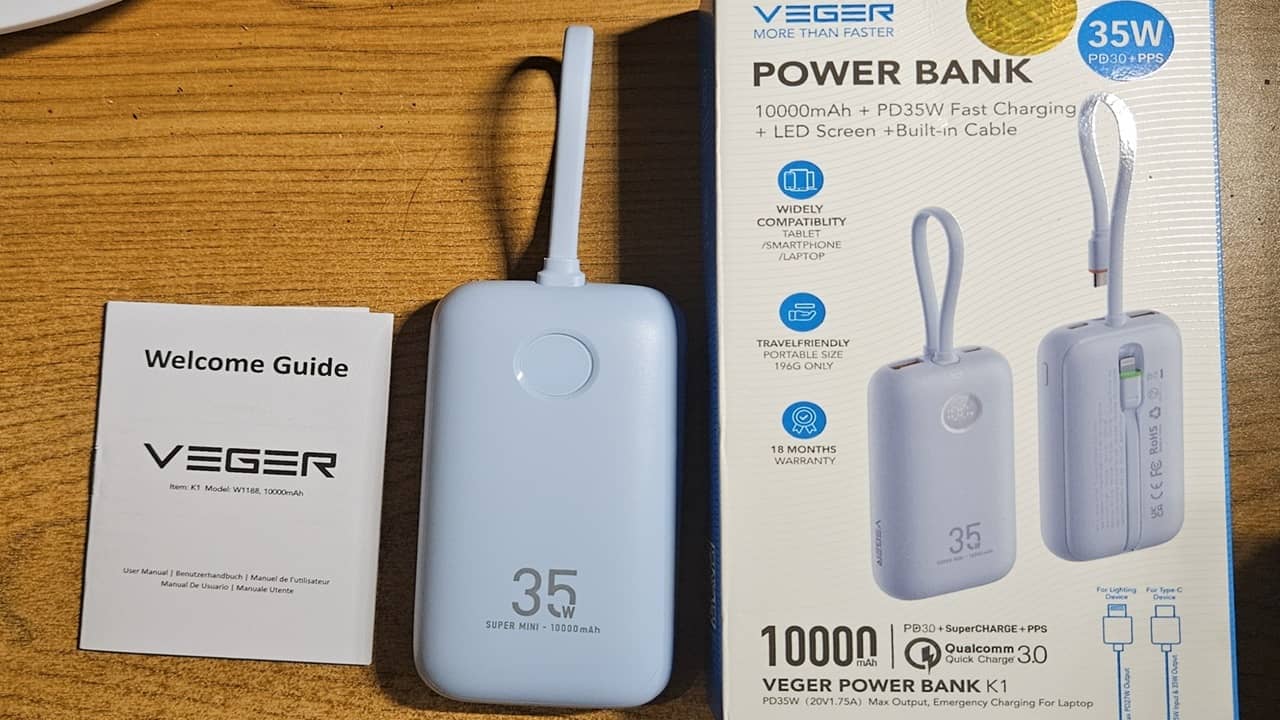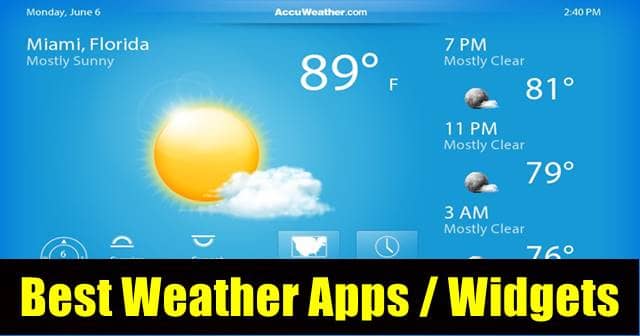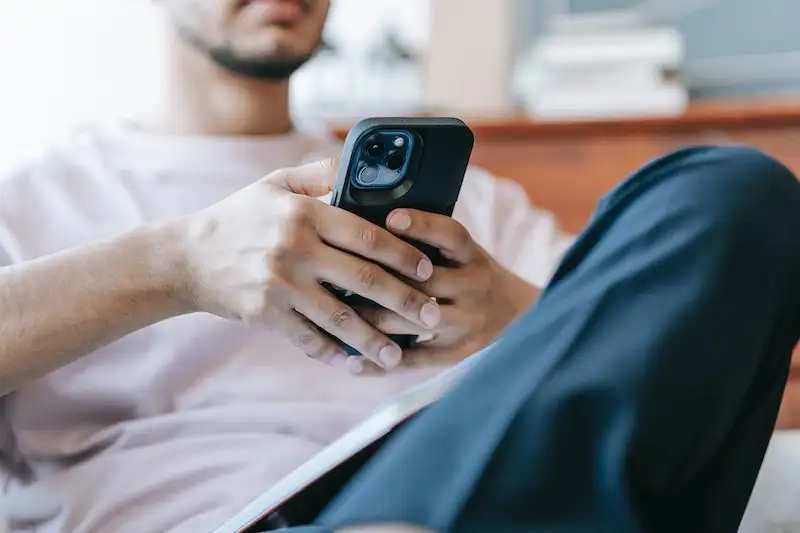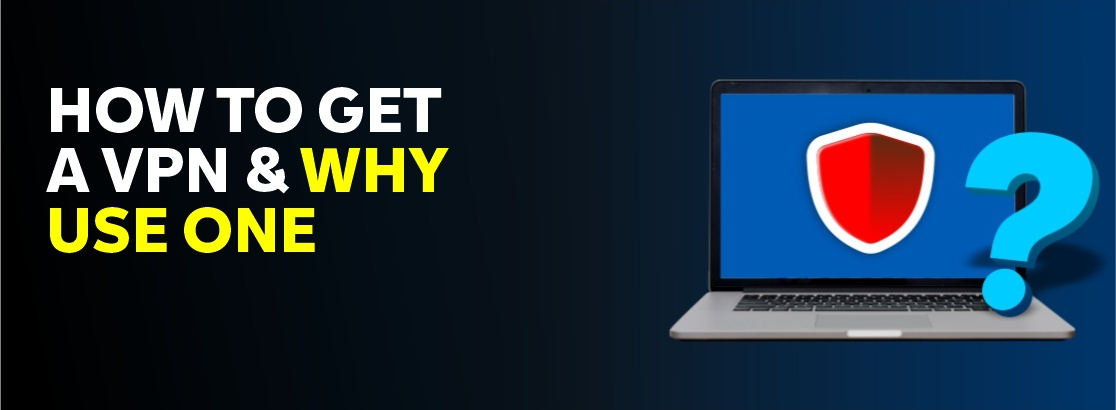システムの減速、遅れのあるアプリケーション、さらにはフリーズさえ、Windows 11が利用可能なRAMで低いときに発生することがよくあります。特にタスクマネージャーとリソースモニターが使用されているすべてのRAMを明確に説明しない場合、パフォーマンスの問題を解決するためには、どのプログラムが最も多くのメモリを使用しているかを特定することが重要です。 Windows 11のプログラムとプロセスごとにRAMの使用量を正確に確認するための包括的なガイドを紹介します。
RAMMAPを使用して、メモリの完全な使用状況の内訳を取得します
Microsoft Sysinternalsの無料ユーティリティであるRammapは、Windows 11がRAMを割り当てる方法の詳細かつ正確なビューを提供します。多くの場合、プロセスのプライベートワーキングセットのみを表示するタスクマネージャーとは異なり、RAMMAPは、ドライバー、カーネル、および他の場所に表示されない可能性のあるその他のシステムコンポーネントが使用するメモリを明らかにします。
ステップ1:公式Microsoft SysinternalsサイトからRammapをダウンロードしてください。このツールはポータブルであり、インストールを必要としません。
ステップ2:走るRAMMap.exeすべてのシステムメモリの詳細にアクセスできるようにする管理者として。
ステップ3:ランマップのタブを確認します。 「プロセス」タブは、各実行プロセスによるメモリの使用状況を示し、「使用カウント」と「物理ページ」タブは、タイプごとにメモリ使用量を分解します(ドライバーロックされたメモリ、ページプール、非ページプールなど)。
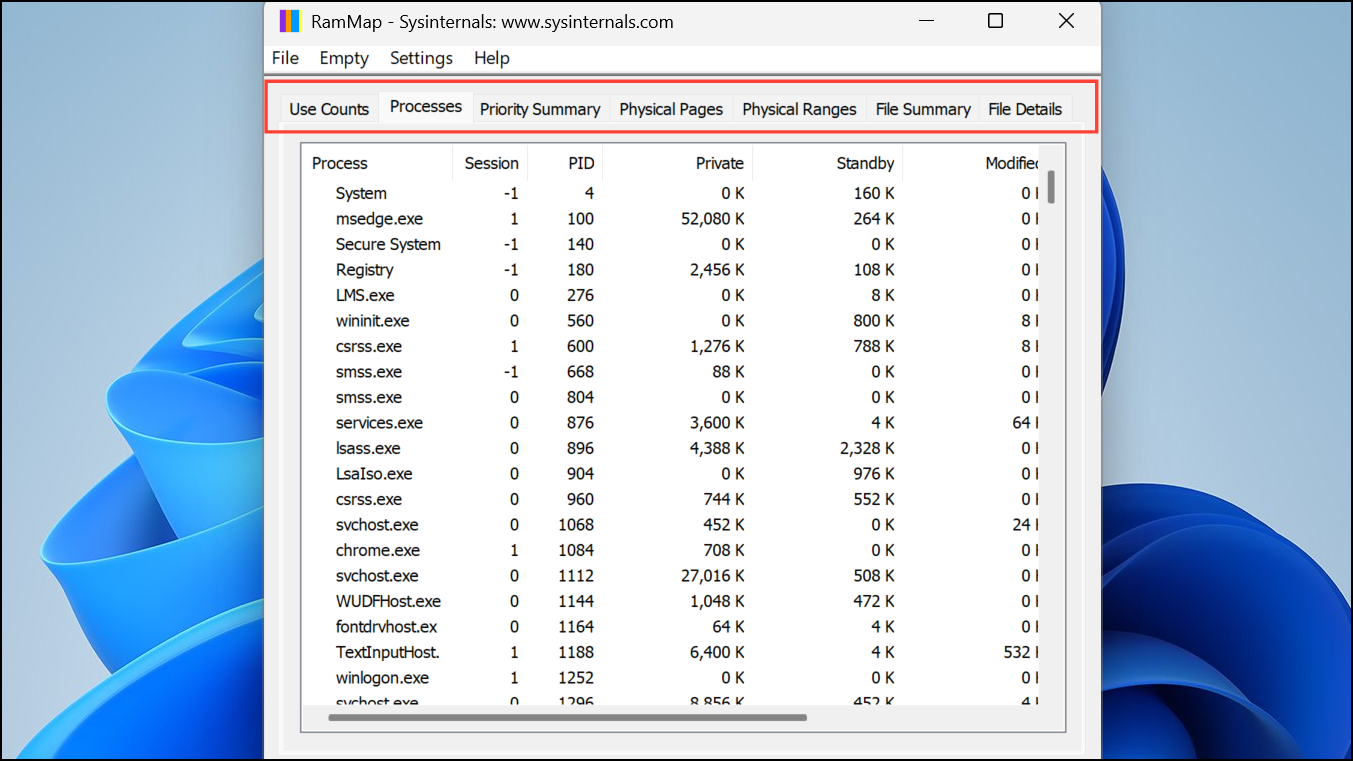
ステップ4:あらゆるカテゴリで異常に高い値を探します。たとえば、「ドライバーロックされた」メモリが予想よりもはるかに高い場合、デバイスドライバーがメモリを漏らしている可能性があります。プロセスが非常に高い使用法を示している場合、そのプログラムはRAMドレインの責任がある可能性があります。
ステップ5:Rammapの情報を使用して、次の手順を決定します。特定のドライバーまたはシステムコンポーネントが過剰なメモリを消費している場合、関連するドライバーを更新または再インストールします。プログラムが責任を負う場合は、更新または再インストールすることを検討してください。
もっと詳しく知る:Microsoft Defender High MemoryまたはRAM使用量の問題を修正します
[タスクマネージャーの詳細]タブでメモリ使用法を確認します
タスクマネージャーのProcessesタブは一般的な概要を示していますが、システムプロセスを見逃したり、共有および予約されたメモリを考慮したりしない場合があります。詳細タブは、より詳細な視点を提供します。
ステップ1:押してタスクマネージャーを開きますCtrl + Shift + Escまたは、タスクバーを右クリックして「タスクマネージャー」を選択します。
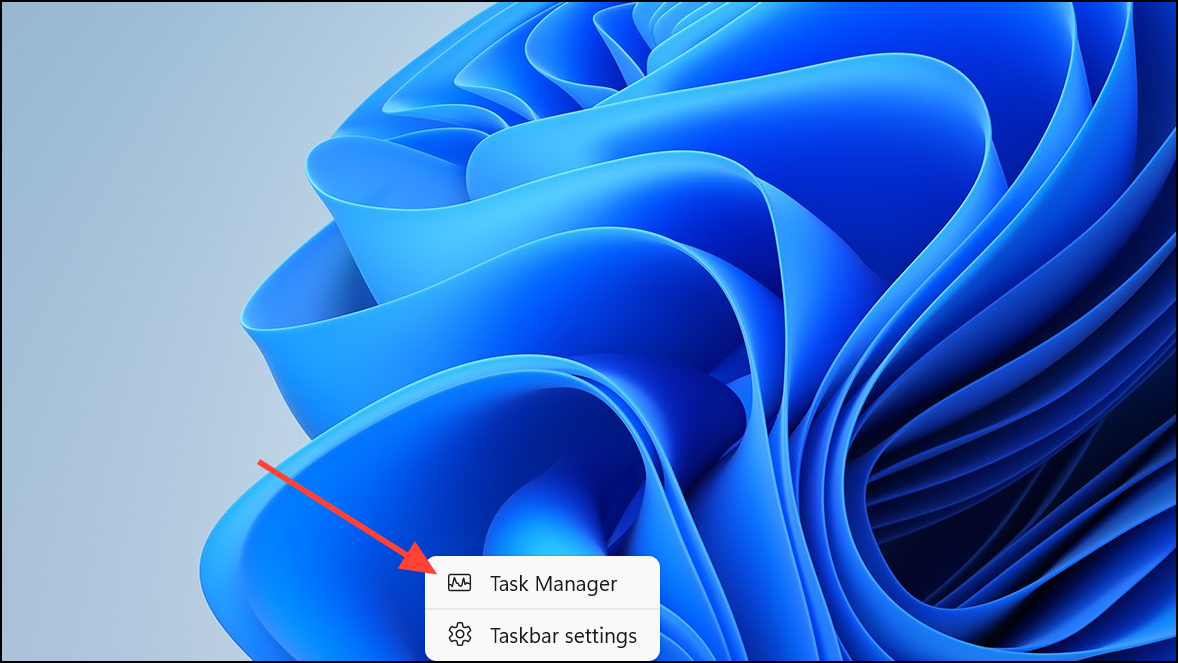
ステップ2:[詳細]タブに移動します。列ヘッダーを右クリックして、[列を選択]を選択します。
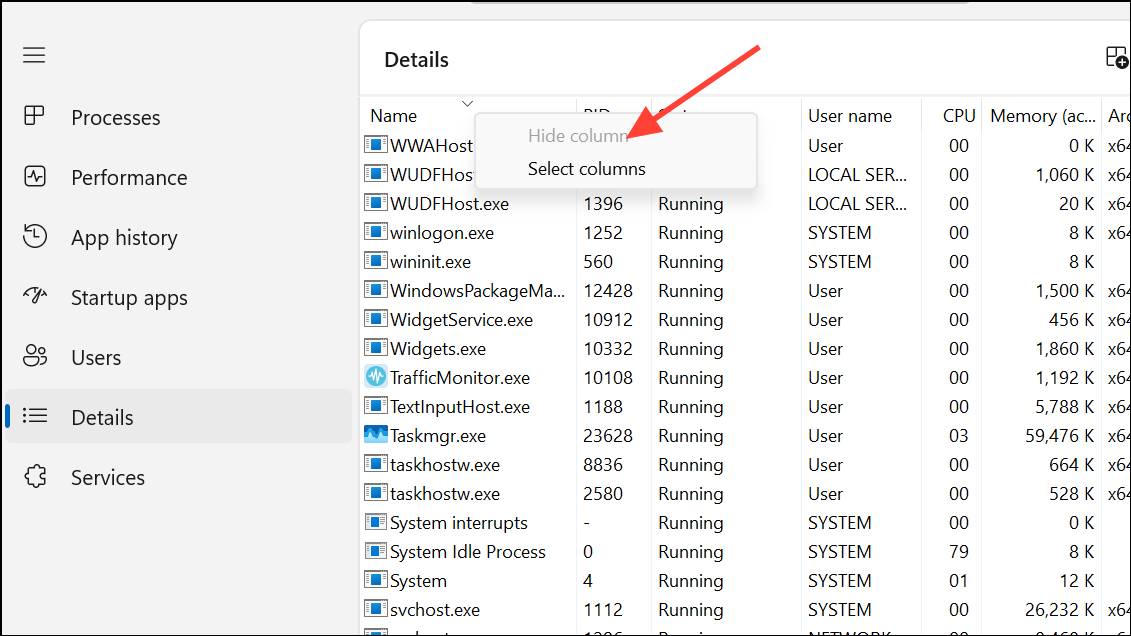
ステップ3:「作業セット(メモリ)」および「コミットサイズ」列を追加します。 「ワーキングセット」は、プロセスで現在使用されている物理メモリ(RAM)の量を示していますが、「コミットサイズ」はプロセスによって予約されている総仮想メモリを反映しています。
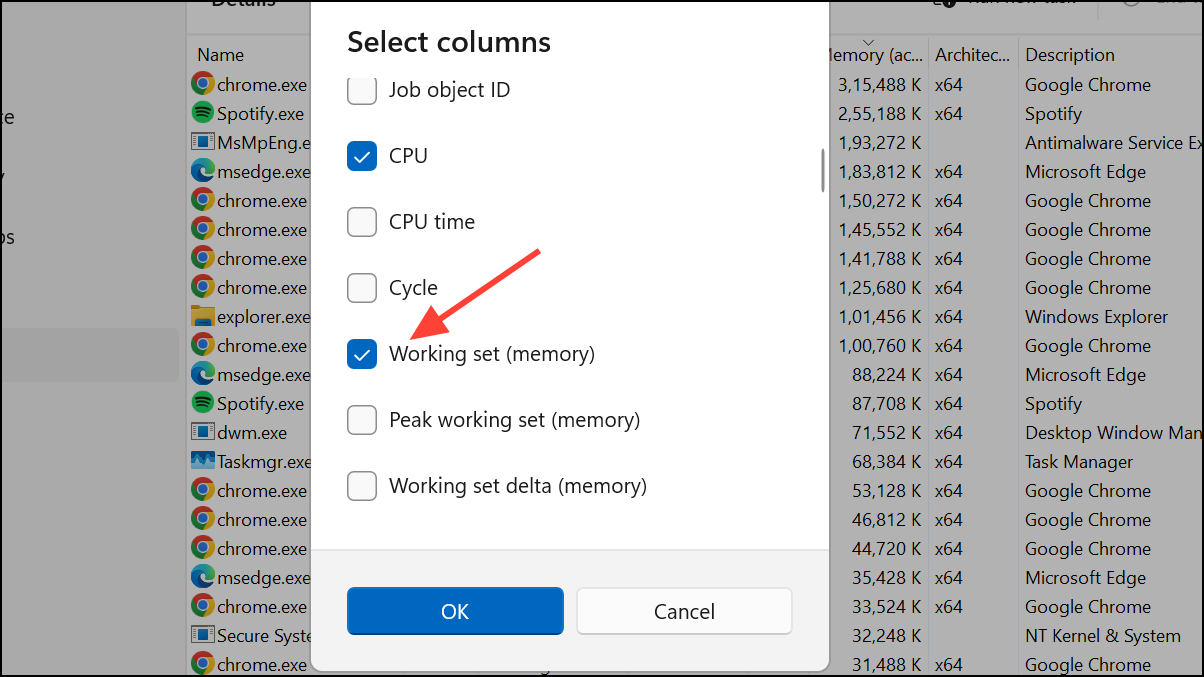
ステップ4:列ヘッダーをクリックして、メモリ使用量によってプロセスを並べ替えます。これにより、どのプロセスが最も多くのRAMを使用しているかをすばやく識別できます。
ステップ5:思いがけないメモリ使用量のプロセスが表示されている場合は、その目的を調査してください。使用率が高いシステムプロセスは、メモリリークまたは誤動作ドライバーを示している場合があります。サードパーティのプログラムの場合、メモリ消費を削減するために拡張機能の更新、再起動、または削除を検討してください。
追加の洞察については、リソースモニターを使用してください
リソースモニターは、特にプロセスとシステムコンポーネント間でメモリがどのように割り当てられるかを確認する必要がある場合に、別の詳細層を提供します。
ステップ1:入力してリソースモニターを開きますresmonWindows検索バーとEnterを押すか、タスクマネージャーのパフォーマンスタブの下部にある「オープンリソースモニター」をクリックします。
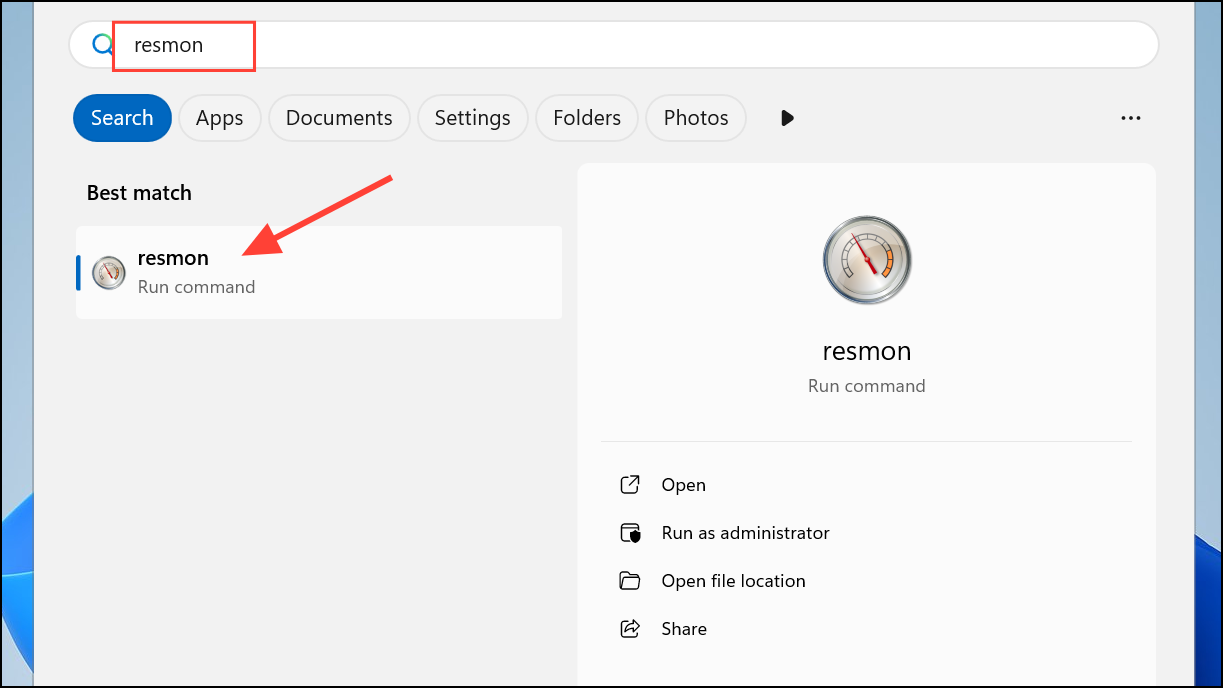
ステップ2:[メモリ]タブに移動します。ここでは、実行中のプロセスと現在のRAM使用のリスト、および使用、変更、スタンバイ、または無料のメモリの量を示すグラフとテーブルを見ることができます。
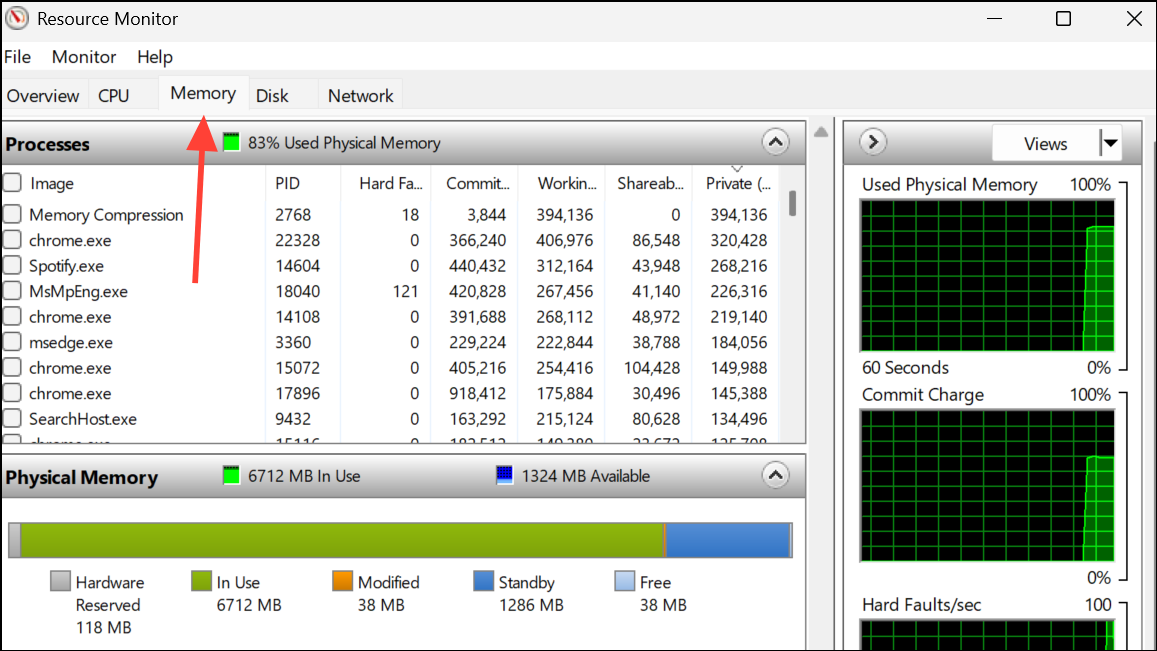
ステップ3:「コミット」と「ワーキングセット」列を使用して、メモリを消費するトッププロセスを並べ替えて識別します。 「物理メモリ」グラフは、実際に使用できるRAMの量を視覚化するのに役立ちます。
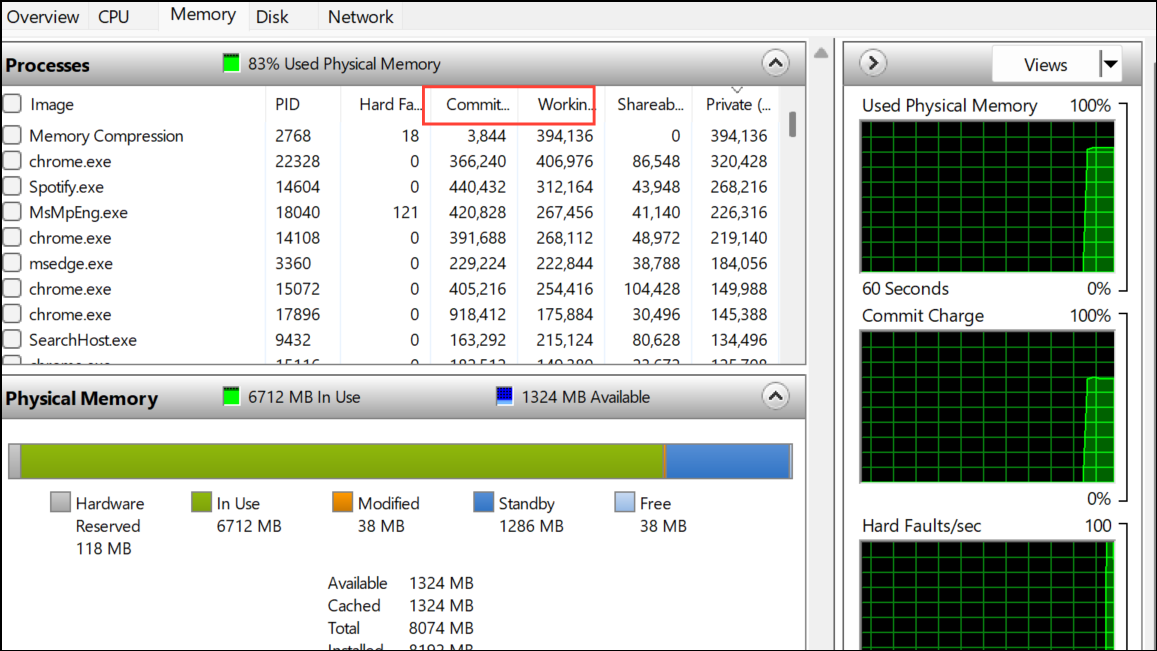
ステップ4:使用中の総メモリとリストされているすべてのプロセスの合計との間に大きなギャップがあることに気付いた場合、これはドライバー、カーネル、またはメモリ漏れによる隠れたメモリ使用量を示している可能性があります。
すべてのプロセスメモリ使用量の合計が使用されている総RAMと一致しない場合があります。この矛盾は、次のことによって引き起こされる可能性があります。
- メモリを漏らしているドライバー(例、ネットワーク、グラフィックス、または周辺ドライバーなど)。
- バックグラウンドサービスまたは仮想マシン(WSL、Hyper-V、Androidサブシステムなど)。
- システムキャッシュまたはスタンバイメモリが適切にリリースされていません。
- 誤動作しているアンチウイルスまたはセキュリティソフトウェア。
これらの問題に対処するには:
- 特に高いメモリの使用状況に気づいた後、またはWindowsの更新に次いで、すべてのデバイスドライバーを更新します。
- 使用されていない仮想マシンまたはサブシステムを確認し、閉じます。
- RAMMAPを使用して、ドライバーロックされたプールメモリと非ページのプールメモリを検査してください。
- PCを定期的に再起動して、メモリリークとシステムキャッシュをクリアします。
- スタートアップで実行するように設定されているどのアプリが設定されているかを監視し、非必須のアプリを無効にします。
場合によっては、フルシステムの再起動またはドライバーの更新のみが、リークまたは非表示プロセスによって引き起こされる永続的な高いメモリ使用量を解決します。
高度なトラブルシューティングには、Sysinternals Process ExplorerまたはPowerShellコマンドなどのツールを使用して、より詳細なメモリ使用データを収集します。
ステップ1:Sysinternals Process Explorerを管理者としてダウンロードして実行します。このツールは、プライベートバイト、作業セットなど、すべてのプロセスの詳細なメモリ統計を示しています。
ステップ2:プロセスエクスプローラーで、[表示]メニューをクリックしてから「列を選択」し、必要に応じてメモリ関連の列を追加します。これらの列で並べ替えて、トップメモリ消費者を見つけます。
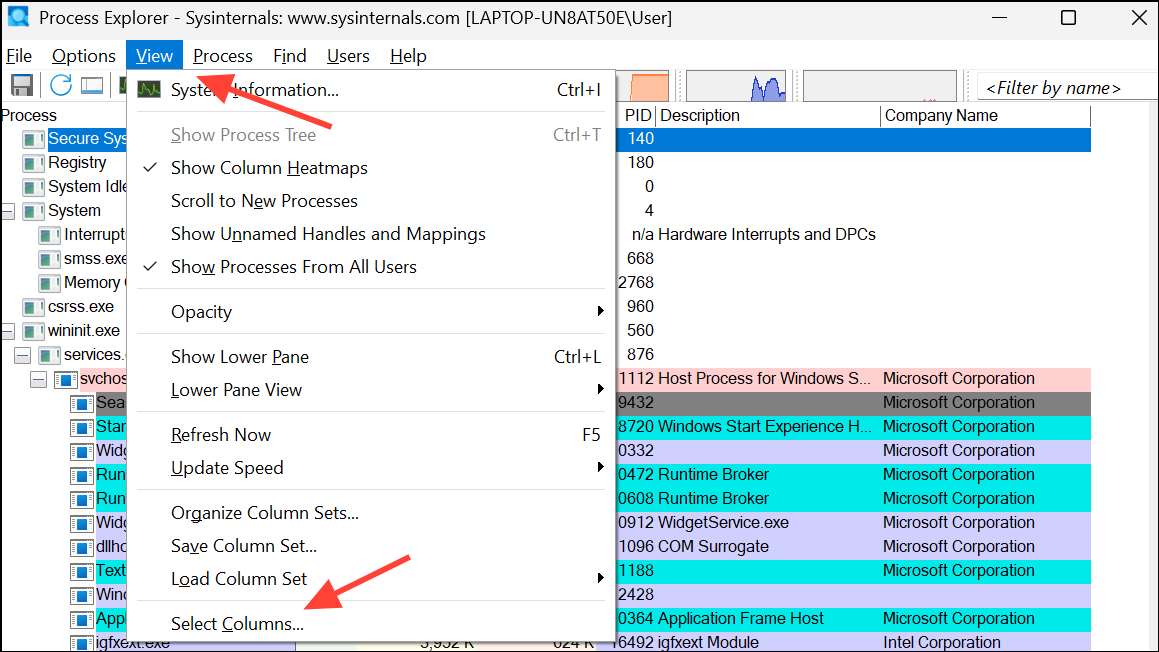
ステップ3:コマンドラインユーザーの場合、PowerShellを開いて実行します。
Get-WmiObject WIN32_Process | Sort-Object -Property ws -Descending | Select-Object -first 25 ProcessID,Name,WS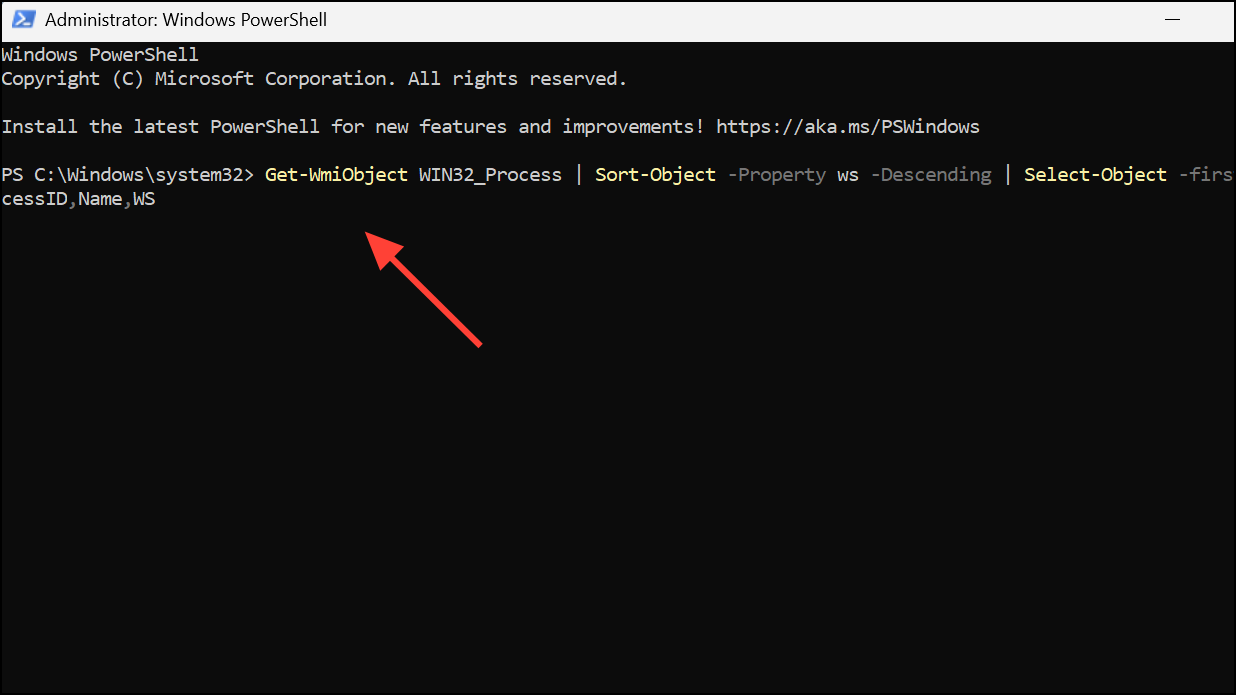
このコマンドには、作業セット(物理メモリ使用)により上位25のプロセスがリストされています。
ステップ4:全体的なメモリ使用量を確認するには、実行してください。
$CompObject = Get-WmiObject -Class WIN32_OperatingSystem
$Memory = ((($CompObject.TotalVisibleMemorySize - $CompObject.FreePhysicalMemory)*100)/ $CompObject.TotalVisibleMemorySize)
Write-Host "Memory usage in Percentage:" $Memory
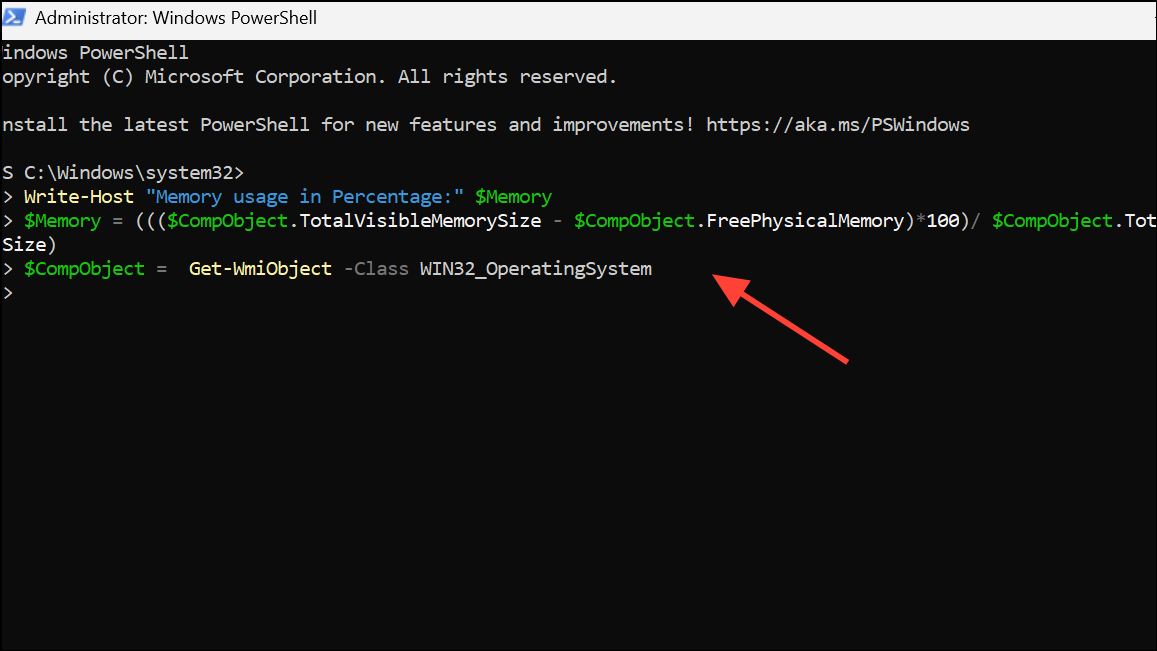
これらのツールとコマンドは、標準のタスクマネージャービューでは表示されない可能性のあるメモリ使用パターンを特定するのに役立ちます。
Windows 11で最も多くのRAMを使用するプログラムを追跡するには、多くの場合、タスクマネージャーを一目で行うだけではありません。 Rammap、Advanced Task Managerビュー、リソースモニター、および専門的なツールを組み合わせることで、メモリの問題を正確に診断し、システムの速度と信頼性を向上させることができます。